Hostwinds Tutoriels
Résultats de recherche pour:
Table des matières
Comment installer Centos Web Panel sur un cloud VPS
Mots clés: Cloud Servers, CentOS Web Panel, VPS
Quel est le panneau Web Centos (CWP)?
CWP représente le panneau Web CentOS.Centos est un concurrent direct respecté, axé sur la communauté et CPANEL / WHM.Il a été créé pour une utilisation dans une gestion rapide et facile de Serveurs dédiés et Serveurs VPS Sans avoir besoin d'utiliser une console SSH pour chaque tâche.Vous pouvez héberger plusieurs domaines gratuitement en utilisant ce panneau Web.Il est très facile à configurer et à gérer.
Il est libre d'installer et d'incroyablement polyvalent en plus d'être open source et assisté par la communauté.La CWP propose plusieurs canaux de support dédiés et présente plusieurs avantages supplémentaires tels que:
- Restaurer votre serveur de Sauvegardes CPanel
- Génération automatique des enregistrements DNS (DKIM, DMARC, SPF, Fichiers de zone)
- Il n'y a aucune limite sur le nombre de domaines qu'un serveur peut accueillir (en plus des ressources des VPS)
- Permettant l'ajout et la configuration des IP dédiés
- Il n'y a aucune limite sur le nombre de panneaux d'utilisateurs que vous pouvez créer.
- Centos fournit à la fois des niveaux gratuits et libérés.
- Vous pouvez activer les quotas pour les utilisateurs.
- Les sauvegardes sur un serveur et les configurations de sauvegarde du serveur distant en option sont intégrées à la plate-forme.
- Il permet la possibilité d'appels d'API pour l'automatisation si nécessaire.
- Centos prend en charge Softaculous et WHMCS pour faciliter l'utilisation.
- Il vient standard avec des scripts intégrés pour WordPress, Drupal, PrestaShop, Joomla.
- Fournit un programme d'installation de WHMCS automatisé dans la console d'administration
Que faut-il utiliser CWP?
CWP est une plate-forme de gestion d'hébergement Web entièrement fonctionnelle nécessitant uniquement un serveur VPS ou dédié à installer.Vous trouverez ci-dessous des étapes classées pour vous aider à commencer une installation manuelle complète de CWP.Notez que CWP prend uniquement en charge une adresse IP statique.
Remarque: la préparation du serveur nécessaire
Avant d'installer CWP lui-même, vous devez vous assurer que votre serveur exécute une nouvelle installation de Centos 8 à partir de nos images Cloud OS.Notez qu'il s'agit d'une installation minimale de serveur.
Bien que cette installation soit un processus assez simple, il faut beaucoup de temps pour finaliser et parfois, cela peut prendre jusqu'à 25 minutes.Une fois que le script d'installateur est en cours d'exécution, n'hésitez pas à vous détourner et à vérifier périodiquement.La raison en est que le script que vous téléchargez installe de nombreuses dépendances.
Conditions préalables
Assurez-vous que chacune de ces exigences décrites ci-dessous est disponible avant le début du processus d'installation.
- Un serveur Centos entièrement mis à jour
- Pile de lampe installée
- Serveur 32 bits - 512 Mo de RAM
- Serveur 64 bits - 1024 MB RAM
- Espace de conduite - 10 Go
Assurez-vous que les référentiels du système sont activés
Étape 1: Avant de commencer une installation supplémentaire, assurez-vous que votre système d'exploitation dispose du référentiel correct chargé.
yum install https://dl.fedoraproject.org/pub/epel/epel-release-latest-8.noarch.rpm
Étape 2: Installer wget
dnf install wget -y
Étape 3: Mettre à jour le serveur.
yum -y update
Étape 4: Redémarrer
reboot
Étape 5:
cd /usr/local/src
Étape 6:
wget http://centos-webpanel.com/cwp-el8-latest
Étape 7:
sh cwp-el8-latest
Étape 8: Notez les détails de connexion imprimés après l'installation de l'installation.
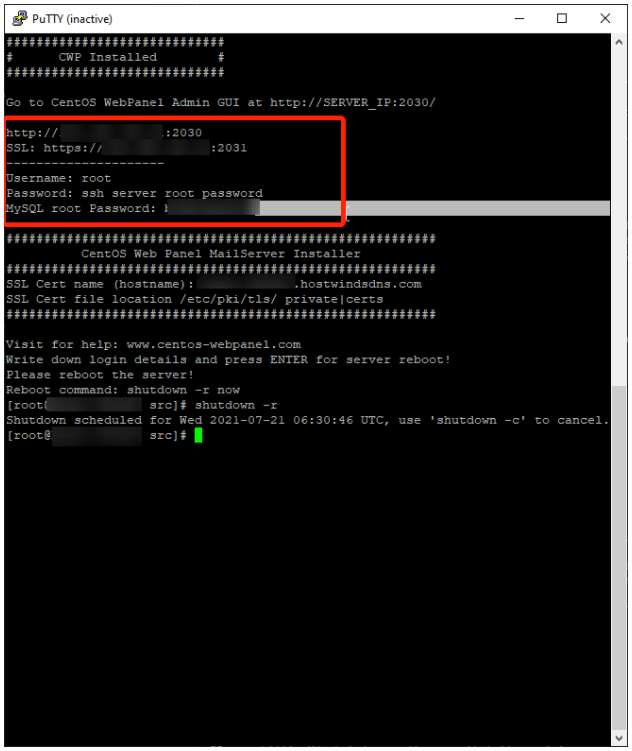
Étape 9:
reboot
Configuration de la CWP pour le premier domaine et l'utilisateur
Étape 1: Connectez-vous à l'URL d'administration du serveur avec votre navigateur à l'aide du lien ci-dessous.
[https://ServerIP:2031](https://ServerIP:2031)
Étape 2: Entrez vos informations d'identification de connexion à l'utilisateur racine pour le serveur.Ceci est le seul et unique utilisateur administratif qui est connecté à l'entrée du panneau Web de contrôle CWP.
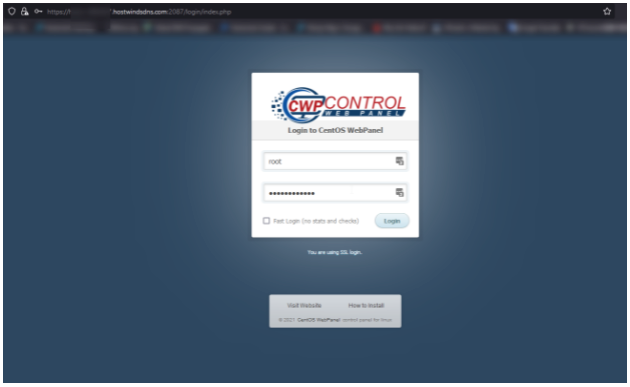
Étape 3: Vous devez mettre à jour les serveurs de noms pour l'installation.Notez que vous souhaitez généralement les serveurs DNS du cloud ou les noms de noms privés de votre domaine et IPS.Naviguez jusqu'aux fonctions DNS déroulant sur le tableau de bord et entrez vos serveurs de noms.Vous recevez le choix de mettre à jour et de redémarrer votre serveur DNS à l'aide des cases à cocher sous l'entrée de noms de noms.Assurez-vous que ceux-ci sont vérifiés pour continuer.
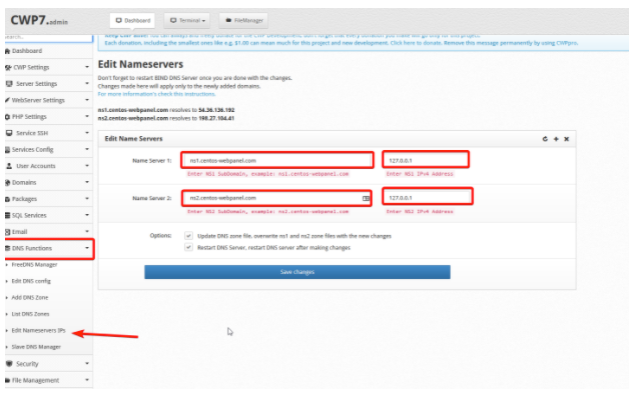
Étape 4: Créez un utilisateur et entrez votre premier domaine.Accédez à la liste déroulante des comptes d'utilisateurs sur le tableau de bord et entrez les informations décrites ci-dessous:
- Nom de domaine: Le domaine principal ou le premier domaine du serveur
- Nom d'utilisateur: le nom d'utilisateur de l'administrateur du serveur
- Mot de passe: Le mot de passe que vous utiliserez pour ce serveur.Vous pouvez également saisir l'un de vos choix ou en générer un aléatoire.
- E-mail de l'administrateur: Ceci est le contact e-mail que vous devez utiliser en tant qu'administrateur
- IP de serveur: C'est la propriété intellectuelle dédiée ou partagée que vous utiliserez
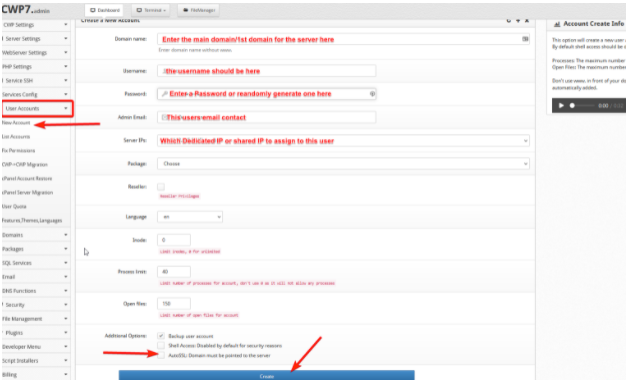
Étape 5: Entrez l'URL du panneau clientèle
[https://ServerIP:2083](https://ServerIP:2083)
Étape 6: Entrez le nom d'utilisateur client et le mot de passe que vous venez de créer pour entrer votre nouveau tableau de bord et n'oubliez pas de l'enregistrer pour une utilisation ultérieure.
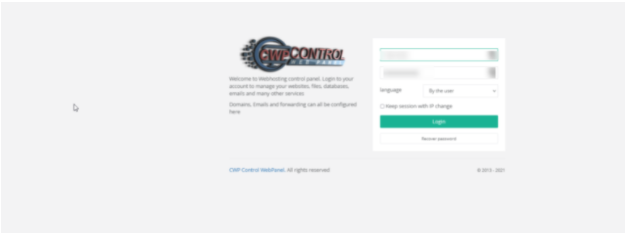
Écrit par Hostwinds Team / juillet 31, 2021
